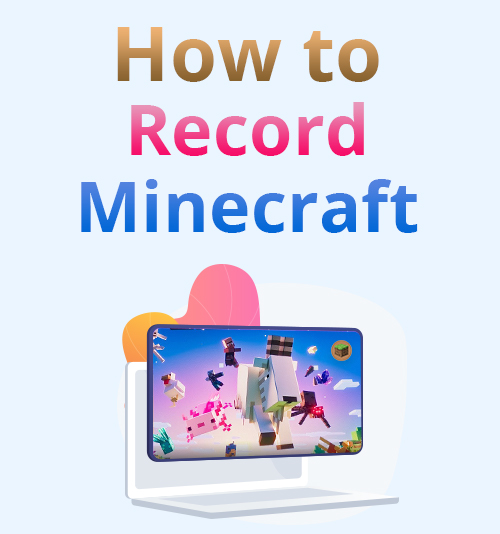
Minecraft, powszechnie nazywany „grą w piaskownicy”, to gra komputerowa opracowana przez szwedzką firmę gier wideo Mojang Studios.
Po wielu wczesnych prywatnych wersjach testowych został on początkowo ujawniony publicznie w maju 2009 r., zanim został całkowicie wydany w listopadzie 2011 r.
Minecraft został następnie dostosowany do wielu platform i stał się najlepiej sprzedającą się grą wideo wszechczasów, sprzedając się w ponad 200 milionach egzemplarzy i mając obecnie 126 milionów aktywnych użytkowników miesięcznie. Biorąc pod uwagę takie liczby, nie dziwi fakt, że Minecraft stał się ostatnio jedną z najpopularniejszych gier wideo na świecie.
W wyniku jego popularności wiele osób uwielbia grać w Minecrafta i odkrywać grę, szukać materiałów i unikać pnączy.
Czasami możesz chcieć nagrywać i dzielić się zwycięskimi sukcesami i radością w grze ze swoimi kumplami. Ale oczywiście potrzebujesz doskonałego Minecrafta oprogramowanie rejestratora tak osiągnąć.
Na szczęście trafiłeś na właściwą stronę. Ten wpis cię nauczy jak nagrać minecrafta na swoim komputerze za pomocą kilku rejestratorów ekranu Minecraft.
Zacznijmy kopać, aby dowiedzieć się więcej o tych narzędziach!
Nawigacja w treści:
Część I: Najlepszy sposób na nagrywanie gry Minecraft na komputerach Mac i PC
Przyjazność dla użytkownika: To narzędzie spełnia szerokie wymagania dotyczące przechwytywania czynności na ekranie z dźwiękiem, rozgrywką, przesyłanymi strumieniowo wideo, muzyką, wykładami, spotkaniami i innymi chwilami.
Dostępny format wyjściowy: MP4, WMV, MOV, F4V, TS, AVI i Gif.
Aby bez wysiłku nagrywać rozgrywkę w grze Minecraft, potrzebujesz narzędzia z funkcjonalnością wymaganą do rejestrowania aspektów gry w aplikacji bez korzystania z zasobów komputera. To powiedziawszy, Rejestrator ekranu AmoyShare to kompleksowe rozwiązanie spełniające te wymagania.
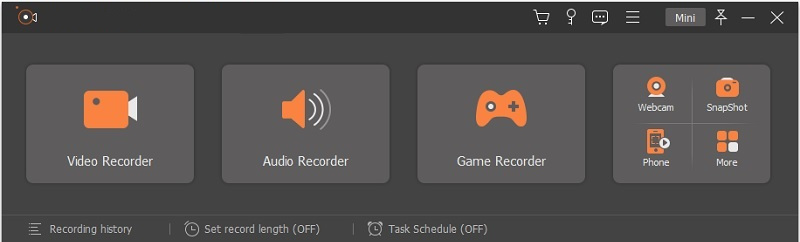
Narzędzie pozwoli ci płynnie rejestrować działania na ekranie i edytować filmy z gry Minecraft do perfekcji za pomocą programu kompleksowy pakiet do edycji.
Jeśli też zastanawiasz się, jak to zrobić nagrywaj Minecrafta bez opóźnień, możesz polegać na tym narzędziu. To oprogramowanie do nagrywania Minecraft może nagrywać rozgrywki bez zajmowania ogromnego procesora i pamięci, umożliwiając płynne przechwytywanie rozgrywki w jakości HD, bez żadnych opóźnień.
Kluczowe cechy:
● Może pomóc Ci uchwycić ulubioną rozgrywkę w rozdzielczości do 4K UHD.
● Ten program zawiera oddzielną nagrywarkę audio do przechwytywania ścieżek audio z systemu, takich jak strumieniowe przesyłanie muzyki, audio i BGM.
● Za pomocą tego narzędzia możesz nagrywać ekran, kamerę internetową, rozgrywkę i dźwięk tak długo, jak potrzebujesz, bez żadnych ograniczeń długości.
● Zawiera również harmonogram zadań, w którym można zaplanować zadania nagrywania ekranu w określonym czasie.
Uczyć się jak nagrać minecrafta za pomocą tego narzędzia postępuj zgodnie ze szczegółowymi instrukcjami poniżej.
Rejestrator ekranu
Błyskawicznie przechwytuj wideo i dźwięk w jakości HD
- dla Windows 10/8/7
- dla systemu Mac OS X 14+
- dla Android
- Zainstaluj rejestrator ekranu Minecraft
- Na początek pobierz plik konfiguracyjny narzędzia, klikając przyciski bezpłatnego pobierania podane powyżej. Następnie pamiętaj, aby pobrać plik instalacyjny na podstawie używanego systemu operacyjnego komputera. Po pobraniu postępuj zgodnie ze wszystkimi instrukcjami kreatora, aby poprawnie zainstalować program. Następnie uruchom narzędzie i zapoznaj się z jego przyciskami i interfejsem.
- Dostosuj ustawienia wyjścia
- Następnie skonfiguruj ustawienia narzędzia na podstawie swoich wyborów. Aby to zrobić, przejdź do „Preferencji”, klikając trzypoziomową ikonę menu z interfejsu narzędzia. Pojawi się okno, z którego możesz uzyskać dostęp do wszystkich ustawień narzędzia, w tym wyjścia, dźwięku, myszy, skrótów klawiszowych i innych. Po zakończeniu konfiguracji nie zapomnij nacisnąć przycisku „OK”, aby zapisać wprowadzone zmiany.
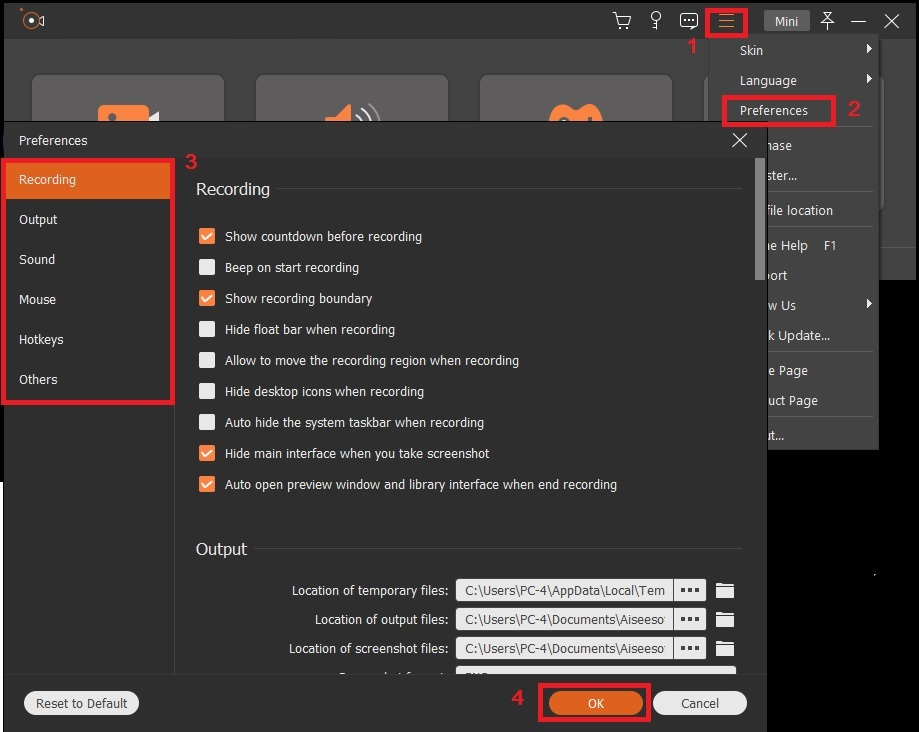
- Następnie skonfiguruj ustawienia narzędzia na podstawie swoich wyborów. Aby to zrobić, przejdź do „Preferencji”, klikając trzypoziomową ikonę menu z interfejsu narzędzia. Pojawi się okno, z którego możesz uzyskać dostęp do wszystkich ustawień narzędzia, w tym wyjścia, dźwięku, myszy, skrótów klawiszowych i innych. Po zakończeniu konfiguracji nie zapomnij nacisnąć przycisku „OK”, aby zapisać wprowadzone zmiany.
- Rozpocznij nagrywanie gry Minecraft
- Teraz kliknij opcję „Rejestrator gier” w rejestratorze ekranu Minecraft. Następnie wybierz swoją rozgrywkę Minecraft jako okno do nagrania przez narzędzie. Następnie włącz „Dźwięk systemowy” lub nawet „Mikrofon”, aby nagrać zarówno muzykę w tle, jak i głos z gry. Po zakończeniu rozpocznij nagrywanie, naciskając przycisk „REC”.
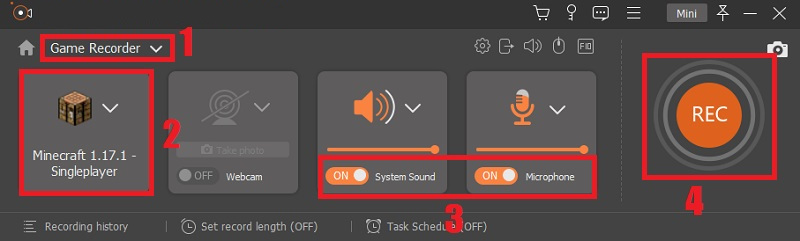
- Teraz kliknij opcję „Rejestrator gier” w rejestratorze ekranu Minecraft. Następnie wybierz swoją rozgrywkę Minecraft jako okno do nagrania przez narzędzie. Następnie włącz „Dźwięk systemowy” lub nawet „Mikrofon”, aby nagrać zarówno muzykę w tle, jak i głos z gry. Po zakończeniu rozpocznij nagrywanie, naciskając przycisk „REC”.
- Zapisz nagraną rozgrywkę Minecraft
- Po trzysekundowym odliczaniu dowiesz się, kiedy rozpocznie się nagrywanie. Następnie pojawi się pasek narzędzi podczas nagrywania gry Minecraft. Dzięki niemu możesz wstrzymywać, robić zrzuty ekranu i dodawać adnotacje, takie jak teksty, linie, strzałki i inne, aby nagrana rozgrywka była interaktywna. Kiedy skończysz grę, możesz kliknąć przycisk „Zatrzymaj” na ruchomym pasku narzędzi.
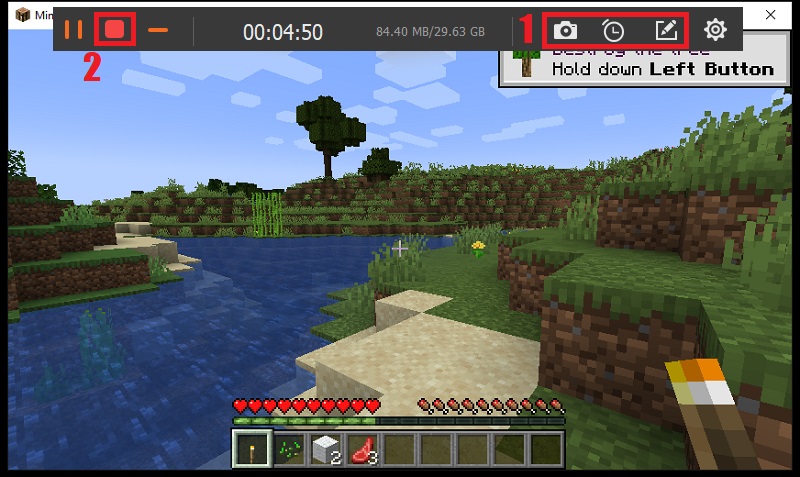
- Po trzysekundowym odliczaniu dowiesz się, kiedy rozpocznie się nagrywanie. Następnie pojawi się pasek narzędzi podczas nagrywania gry Minecraft. Dzięki niemu możesz wstrzymywać, robić zrzuty ekranu i dodawać adnotacje, takie jak teksty, linie, strzałki i inne, aby nagrana rozgrywka była interaktywna. Kiedy skończysz grę, możesz kliknąć przycisk „Zatrzymaj” na ruchomym pasku narzędzi.
- Play nagrany gameplay z gry Minecraft
- Po kliknięciu przycisku zatrzymania na pasku narzędzi, narzędzie pozwoli Ci wyświetlić podgląd nagranej gry Minecraft. Jeśli chcesz zobaczyć podgląd, kliknij przycisk „Odtwórz”. Następnie kontynuuj zapisywanie, klikając przycisk „Zapisz”. Poza tym możesz nawet bezpośrednio wyciąć początek i koniec nagrania.
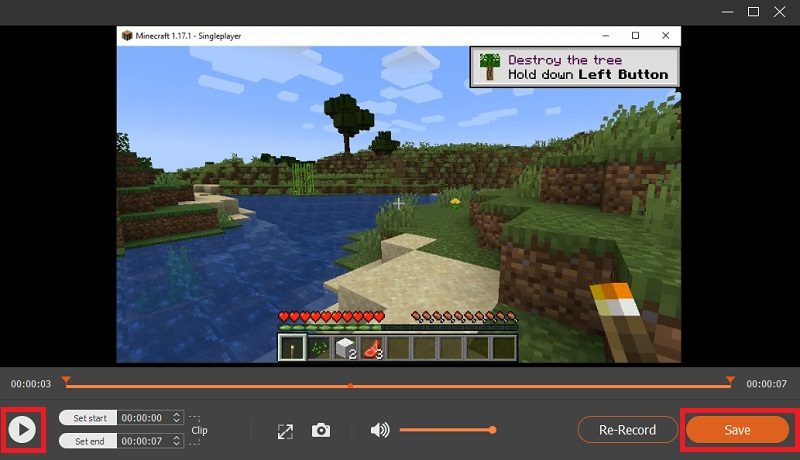
- Po kliknięciu przycisku zatrzymania na pasku narzędzi, narzędzie pozwoli Ci wyświetlić podgląd nagranej gry Minecraft. Jeśli chcesz zobaczyć podgląd, kliknij przycisk „Odtwórz”. Następnie kontynuuj zapisywanie, klikając przycisk „Zapisz”. Poza tym możesz nawet bezpośrednio wyciąć początek i koniec nagrania.
Część II: Kroki, jak nagrać Minecraft za pomocą OBS
Najlepszą cechą: Narzędzie ma modułową funkcję „Dock”, która umożliwia zmianę układu dokładnie tak, jak chcesz. Możesz nawet wyskoczyć z każdego Docka do jego okna.
Zgodność z systemem operacyjnym: Windows, Mac i Linux.
Innym oprogramowaniem do nagrywania Minecraft, którego możesz użyć, jest OBS. Open Broadcaster Software, znany również jako OBS, to darmowy program typu open source dla transmisja na żywo i nagrywanie wideo. Ponieważ powszechnie wiadomo, że nagrywa się rozgrywkę, jest to jeden z najlepszych wyborów do nagrywania gry Minecraft. Oprócz nagrywania gier może również nagrywać różne czynności na ekranie takie jak filmy, transmisje na żywo, spotkania online i nie tylko. Ponadto OBS ma wysoki poziom wydajności, jeśli chodzi o przechwytywanie wideo w czasie rzeczywistym. Dzięki temu narzędziu jesteś w stanie tworzenie scen z różnych źródeł, w tym zdjęcia, tekst, przechwycone okna i wiele innych, aby nagrywać wysokiej jakości. Ponadto narzędzie umożliwia dostosowanie klawiszy skrótów w celu szybkiego poruszania się między scenami oraz rozpoczynania i zatrzymywania nagrywania.
Oto proste instrukcje jak używać OBS do nagrywania Minecrafta rozgrywka.
- Zainstaluj narzędzie do nagrywania ekranu OBS na swoim komputerze, a następnie uruchom je.
- Zmodyfikuj skróty klawiszowe w oparciu o swoje preferencje dotyczące możliwości szybkiego uruchamiania i zatrzymywania.
- Aby dodać ekran i obrazy do swoich nagrań, kliknij prawym przyciskiem myszy „Obszar źródłowy” i wybierz z listy opcję „Dodaj > Przechwytywanie gry”.
- Uruchom Minecraft i wybierz go z listy aplikacji. Następnie uruchom grę w trybie pełnoekranowym.
- Możesz użyć przycisku „Rozpocznij nagrywanie”, aby rozpocząć nagrywanie. A kiedy skończysz, możesz kliknąć go ponownie, aby zatrzymać proces nagrywania.
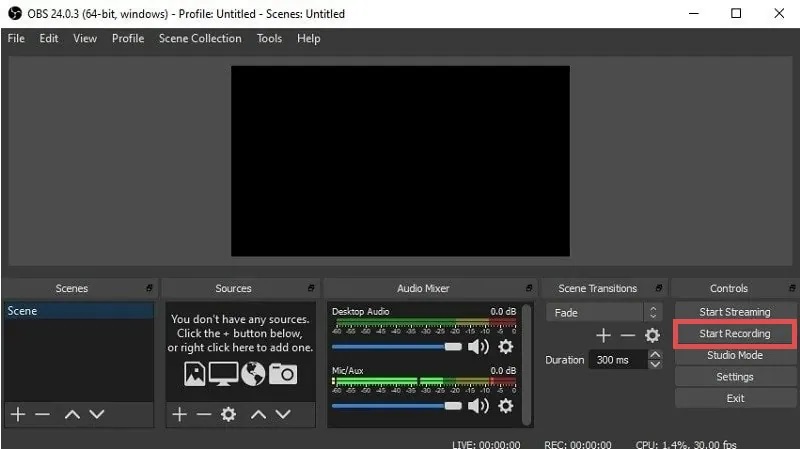
Część III: Jak nagrać grę Minecraft za pomocą aplikacji Xbox Game Bar
Najlepszą cechą: Preinstalowane oprogramowanie do nagrywania gry Minecraft w systemie Windows umożliwia bezproblemowe nagrywanie rozgrywki.
Zgodność z systemem operacyjnym: System Windows.
Aplikacja Xbox Game Bar jest zintegrowana z systemem Windows 10 i współpracuje z większością gier komputerowych. Możesz go użyć do nagrywaj filmy i rób zrzuty ekranu podczas grania w gry komputerowe jak Minecraft. Jednak zanim będziesz mógł z niego korzystać i dowiedzieć się, jak nagrywać grę Minecraft w systemie Windows 10, musisz upewnić się, że aplikacja Xbox Game Bar została zainstalowana na Twoim komputerze.
Podręcznik użytkownika dot jak nagrać Minecraft na Xbox:
- Aby otworzyć aplikację Xbox Game Bar podczas grania w grę Minecraft, naciśnij klawisz logo systemu Windows + G na klawiaturze.
- Następnie naciśnij przycisk Xbox, jeśli masz podłączony do komputera kontroler Xbox 360 lub Xbox One.
- Rozpocznij proces nagrywania, klikając przycisk nagrywania na pasku gier Xbox. Podczas nagrywania zobaczysz minutnik znajdujący się w prawym górnym rogu okna.
- Po zakończeniu gry kliknij niebieski przycisk zatrzymania, aby zakończyć sesję nagrywania gry. Wszystkie filmy nagrane przez system Windows są zapisywane na Twoim koncie jako pliki MP4. Każdy z nich jest oznaczony nazwą gry i godziną jej przechwycenia.
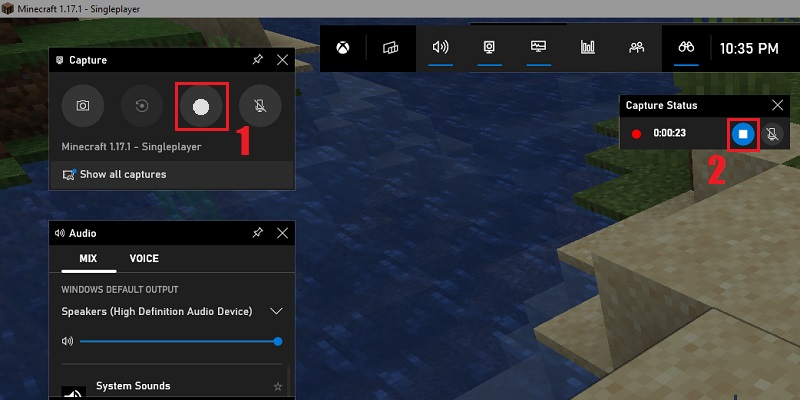
Część IV: Dwa inne niesamowite narzędzia do nagrywania gry Minecraft
1. Bandicam
Najlepszą cechą: Bandicam to wydajna nagrywarka gier, która wykorzystuje akcelerację sprzętową do nagrywania najnowszych rozgrywek w wysokiej jakości wymagających rozdzielczości do 4K UHD i 480 FPS.
Zgodność z systemem operacyjnym: System Windows.
Bandicam to lekki rejestrator ekranu systemu Windows, który może rejestrować rozgrywkę Minecraft jako wysokiej jakości wideo. Ten program również Ci na to pozwala zapisz określony region ekranu komputera lub przechwyć grę wykorzystującą technologię graficzną DirectX/OpenGL/Vulkan.
Bandicam może wykonaj przechwytywanie ekranu o wysokim współczynniku kompresji zachowując jakość wideo oryginalnego dzieła. Poza tym narzędzie zapewnia znacznie lepszą wydajność niż inne oprogramowanie do nagrywania Minecraft. Ponadto Bandicam ma funkcję, dzięki której możesz rejestrować rozgrywkę z twarzą i głosem gracza na żywo za pomocą kamery internetowej i mikrofonu. Dodatkowo możesz użyć tzw funkcja klucza chromatycznego , aby tło stało się przezroczyste i zapisz wideo do edycji.
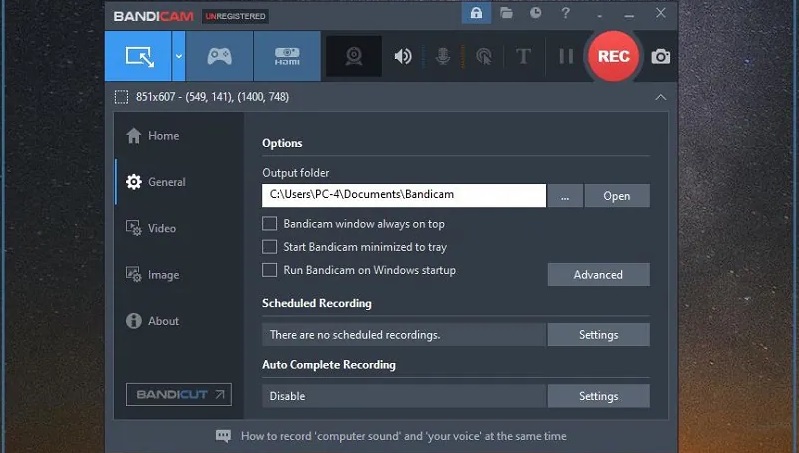
2. ScreenFlow
Najlepszą cechą: ScreenFlow jest dobrze znany nie tylko ze swoich funkcji przechwytywania wideo, ale także z możliwości edycji. Narzędzia do edycji umożliwiają stosowanie profesjonalnych efektów w celu tworzenia atrakcyjnych wizualnie filmów.
Zgodność z systemem operacyjnym: Urządzenia Mac i iOS.
ScreenFlow to kolejne doskonałe oprogramowanie nagrywające Minecraft dla systemów Mac i iOS. Jest to rejestrator ekranu i program do edycji, który pozwala przechwytywanie wideo w wysokiej jakości gier, webinariów, Webex i innych wydarzeń. Za pomocą tego fantastycznego narzędzia możesz robić demonstracje, samouczki, prezentacje i wiele innych rzeczy.
Jeszcze bardziej podoba się ScreenFlow, ponieważ zawiera wszystko, czego potrzebujesz do tworzenia oszałamiających rzutów gier, podglądów aplikacji i demonstracji oprogramowania. Ponadto możesz z niego korzystać gotowe style i szablony aby proces edycji przebiegał płynniej. Ponadto narzędzie to umożliwia nagraj swoją sesję gry, iOS lub ekran komputera, zaznacz interesujące Cię obszary, dodaj tekst, podkład głosowy i efekty, a następnie udostępnij je na preferowanej platformie społecznościowej.
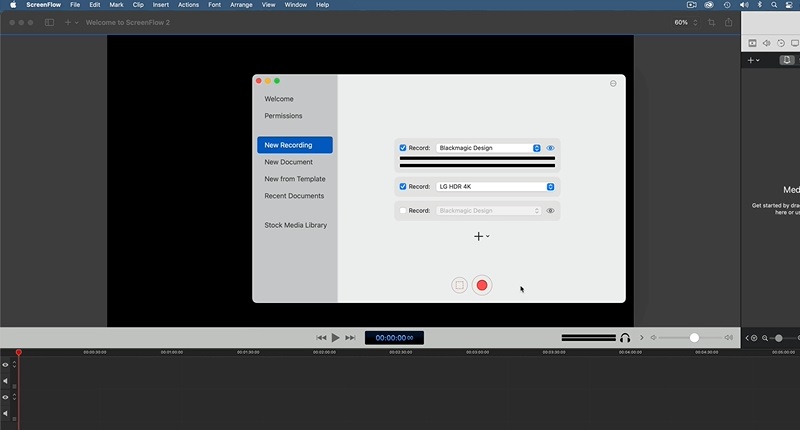
Wnioski
Jeśli chodzi o nagrywanie gry Minecraft, wypróbuj narzędzia wymienione powyżej. Ponadto istnieje wiele programów do nagrywania gry Minecraft, których można używać do nagrywania gry Minecraft.
Jednak wśród tych narzędzi Rejestrator ekranu AmoyShare to bez wątpienia najlepsze oprogramowanie do nagrywania w Minecraft na Windows i Mac. Ma wiele funkcji, które z pewnością sprawią, że nagrywanie będzie lepsze niż kiedykolwiek.
Często Zadawane Pytania
Jak nagrać Minecraft na PC za pomocą głosu?
Możesz łatwo nagrywać grę Minecraft za pomocą głosu za pomocą Rejestrator ekranu Amoyshare. Następnie wszystko, co musisz zrobić, to włączyć przycisk z mikrofonu. Ponadto narzędzie posiada niezależny rejestrator audio do nagrywania ścieżek audio z systemu, takich jak strumieniowanie muzyki, audio i BGM. Ten wyspecjalizowany dyktafon może poprawić jakość dźwięku, eliminując szumy tła i zwiększając głośność głosu. Dlatego nagrywanie głosu za pomocą mikrofonu jest łatwe, nawet podczas grania w gry.
Jak nagrywać wysokiej jakości filmy Minecraft?
Za pomocą Amoyshare Screen Recorder możesz płynnie nagrywać wysokiej jakości filmy bez opóźnień. Aby to zrobić, przejdź do Preferencji narzędzia, tak jak w kroku 2 powyżej. Następnie przejdź do sekcji Wyjście i stąd wybierz najwyższą możliwą jakość wideo obsługiwaną przez narzędzie.